Mehr relevante Artikel finden und mehr Leser auf Social Media gewinnen
In den vergangenen Wochen haben wir uns mächtig ins Zeug gelegt, unsere Scope Content Suite noch besser zu machen. Die aktuellen Release-Notes zeigen, wie unsere Kundinnen und Kunden profitieren.
RSS-Feeds selber hinzufügen und bearbeiten
Neben den Volltextsuchen bieten RSS-Feeds eine tolle Möglichkeit, weitere relevante Inhalte in unserem «Discover»-Modul anzuzeigen.
Neu können Sie RSS-Feeds selber hinzufügen oder bearbeiten. Hierfür klicken Sie im Modul «Discover» im Bereich «RSS Channels» entweder auf das Pluszeichen oder auf «Edit» bei bereits bestehenden Feeds.
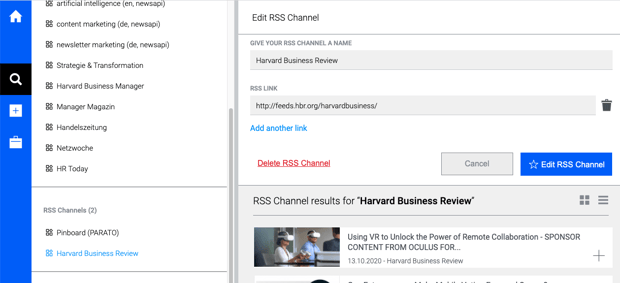
Wenn Sie thematisch verwandte RSS-Feeds zusammenführen möchten, können Sie diese im gleichen Channel ablegen. Zur besseren Übersicht lassen sich aber auch für jeden Feed einen eigenen Channel erstellen. Lesen Sie hier, wie Sie relevante RSS-Feeds finden.
Nach geeigneten Artikeln filtern
Wenn Sie jeden Tag mehrere Artikel als Assets importieren, kann die Liste der relevanten Artikel lang werden. Um eine bessere Übersicht zu behalten, haben wir vor einiger Zeit die Möglichkeit eingeführt, Artikel mit Schlagworten (Tags) zu versehen und im «Assets» Modul und im Editor die Artikel nach Tags zu filtern. Neu finden Sie weitere Filter-Optionen:
- Damit Sie nicht fälschlicherweise einen Artikel mehrfach publizieren, können Sie nach Artikeln filtern, die Sie noch gar nicht genutzt haben oder die Sie bereits in einem Entwurf oder veröffentlichten Publikation verwendet haben.
- Sie können nach Output-Kanal filtern und zum Beispiel nur jene Artikel anzeigen, die Sie auf Facebook oder LinkedIn geteilt haben.
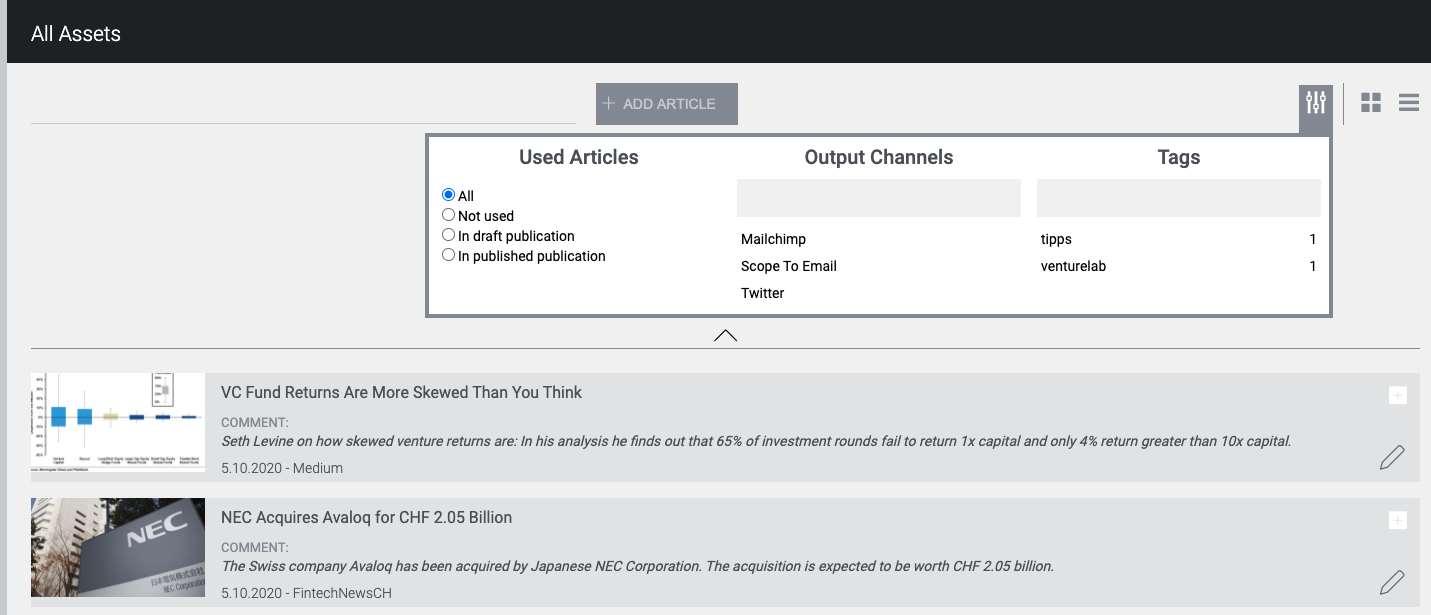
Duplizieren von Publikationen noch besser
Wir haben das Duplizieren von Publikationen erweitert: Neu können Sie auswählen, ob Sie nur die Struktur oder sowohl die Struktur als auch die Inhalte duplizieren möchten. Wenn Sie nur die Struktur duplizieren, werden die verwendeten Elemente wie Titel, Text-Komponente, Bild-Komponente oder Artikellisten übernommen, jedoch nicht die jeweiligen Inhalte. Anschliessend können Sie diese Elemente mit Inhalt befüllen.
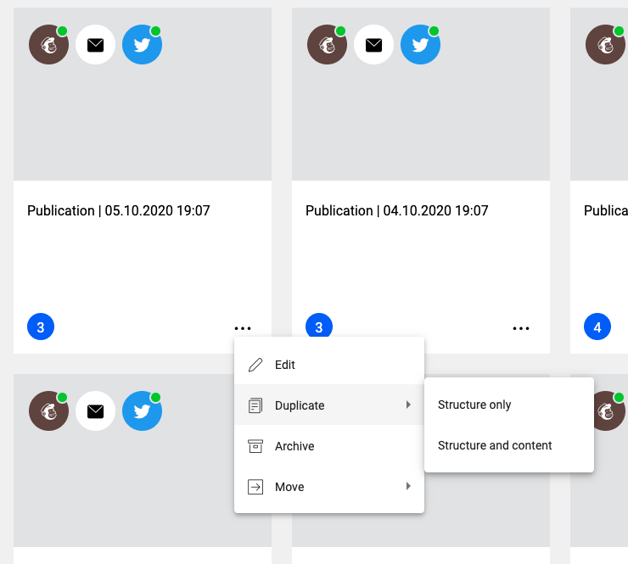
Vorschau für Desktop, Mobile und Social Media
Ab sofort sehen Sie, wie Ihre Publikationen auf Social Media aussehen, bevor Sie diese veröffentlichen. Zudem haben wir den Prozess und die Darstellung optimiert, um im Editor mehr Platz für Ihren Content zu schaffen. Den Preview-Button finden Sie neu als Reiter oben in der Navigation. Dort erhalten Sie eine Voransicht Ihrer Publikation für Desktop, Mobile und für Social Media. Wenn Sie verschiedene Newsletter-Templates nutzen, können Sie ebenfalls in der Vorschau zwischen den verschiedenen Vorlagen wechseln.
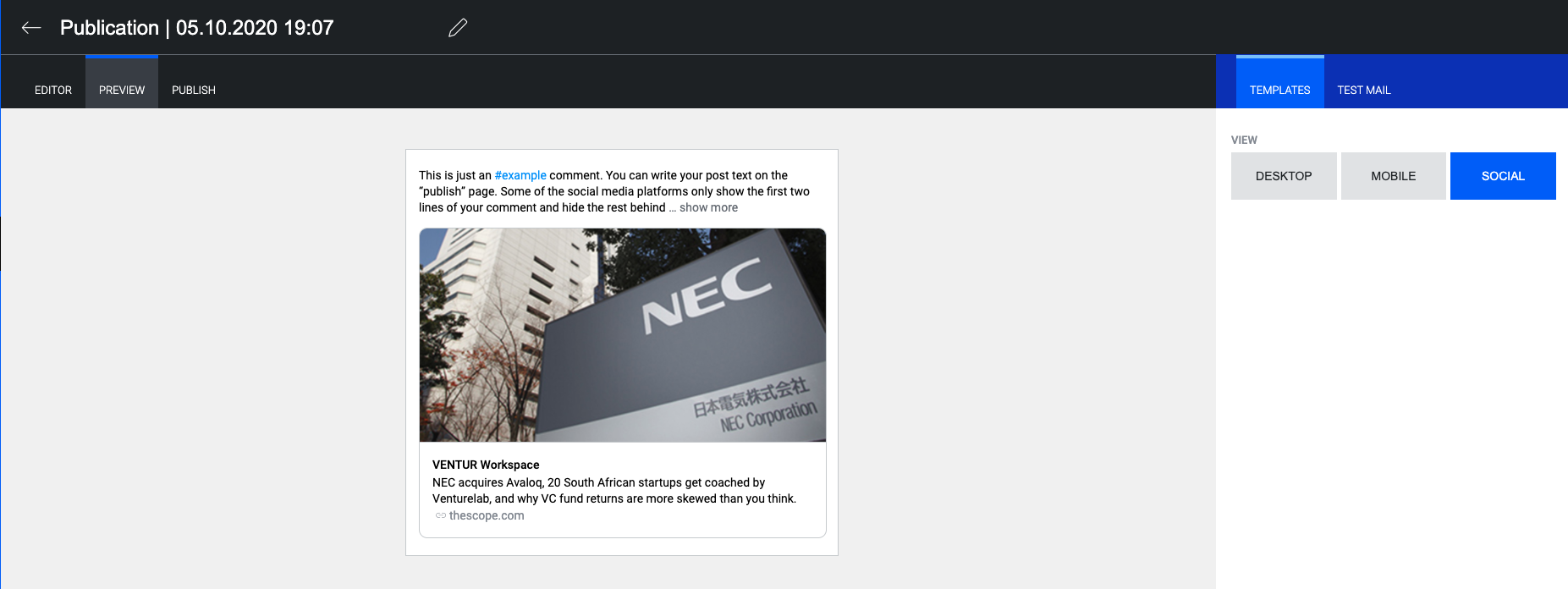
Neue Landingpage für Social Media
Mit der Scope Content Suite können Sie Ihre eigenen oder kuratierten Artikel direkt zu Social Media pushen. Damit erreichen Sie eine höhere Reichweite und mehr Aufmerksamkeit. Dies ist auch eine gute Möglichkeit, weitere Abonnenten für Ihren Newsletter zu gewinnen. Wenn Sie Inhalte auf LinkedIn, Facebook oder Twitter teilen möchten, gelangen Ihre Followers nun auf eine Landingpage (Webansicht Ihrer Publikation) mit den ausgewählten Artikeln. Die Darstellung orientiert sich an Ihrem Newsletter-Template, selbst wenn Sie eine Publikation nicht als Newsletter versenden.
Weitere Neuerungen für mehr Sicherheit
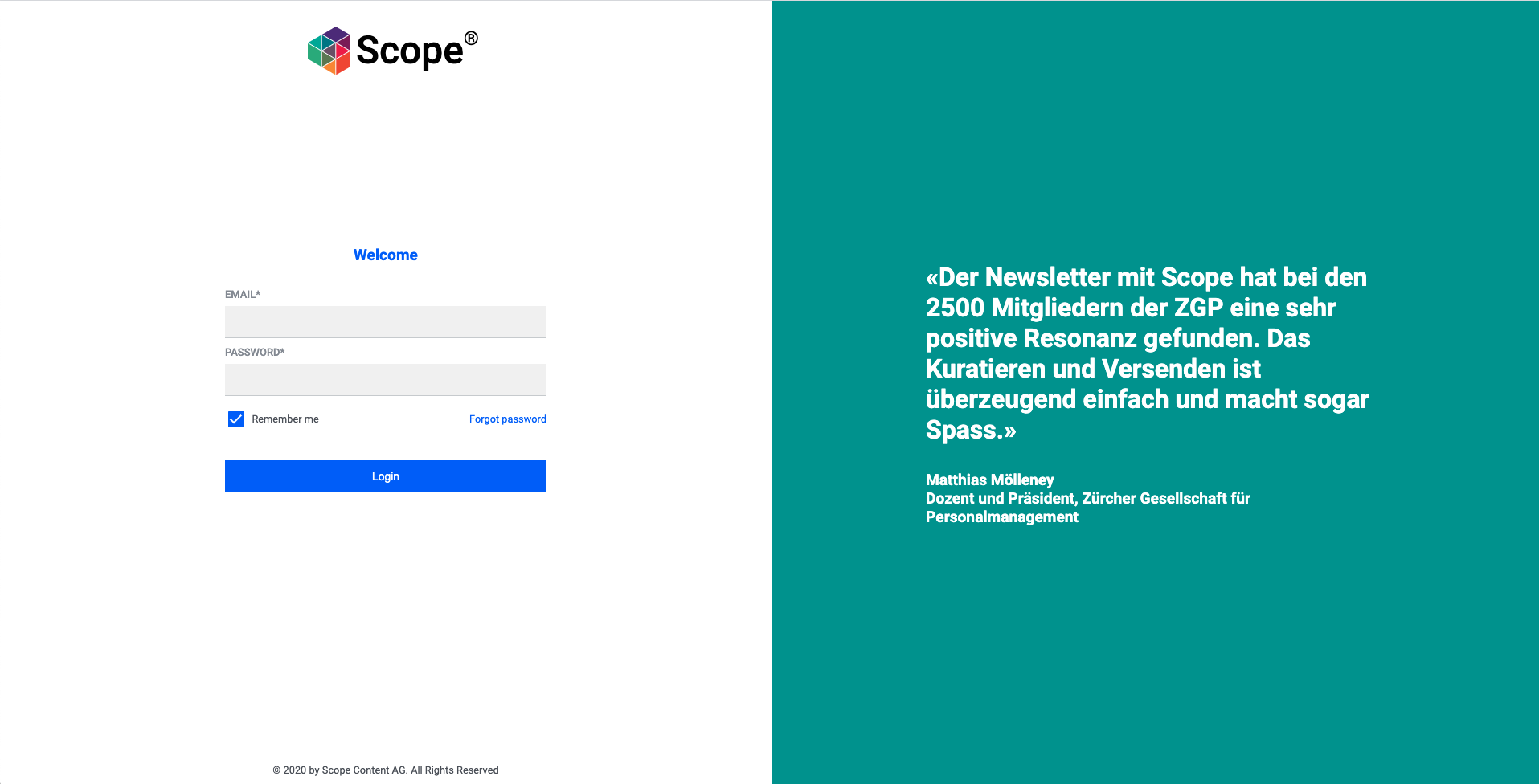
- Wir haben unsere Login-Page neu gestaltet.
- Die Passwort-Zurücksetzen-Funktion ist jetzt noch sicherer.
- Vor dem Publizieren erhalten Sie eine Übersicht über die ausgewählten Output-Kanäle und den Publikationszeitpunkt.
- Wenn eine Social-Media-Verknüpfung abgelaufen ist, erhalten Sie unter Ihren Account-Einstellungen einen Warnhinweis.
Weitere Neuerungen für mehr Effizienz
- Neu können Sie auch für den Kanal «Mailchimp» vor dem Publizieren aus bereits verwendeten Betreffzeilen auswählen.
- Unter «Preview» speichert unsere Software die zuletzt verwendeten Empfängeradressen (siehe nachfolgender Screenshot).
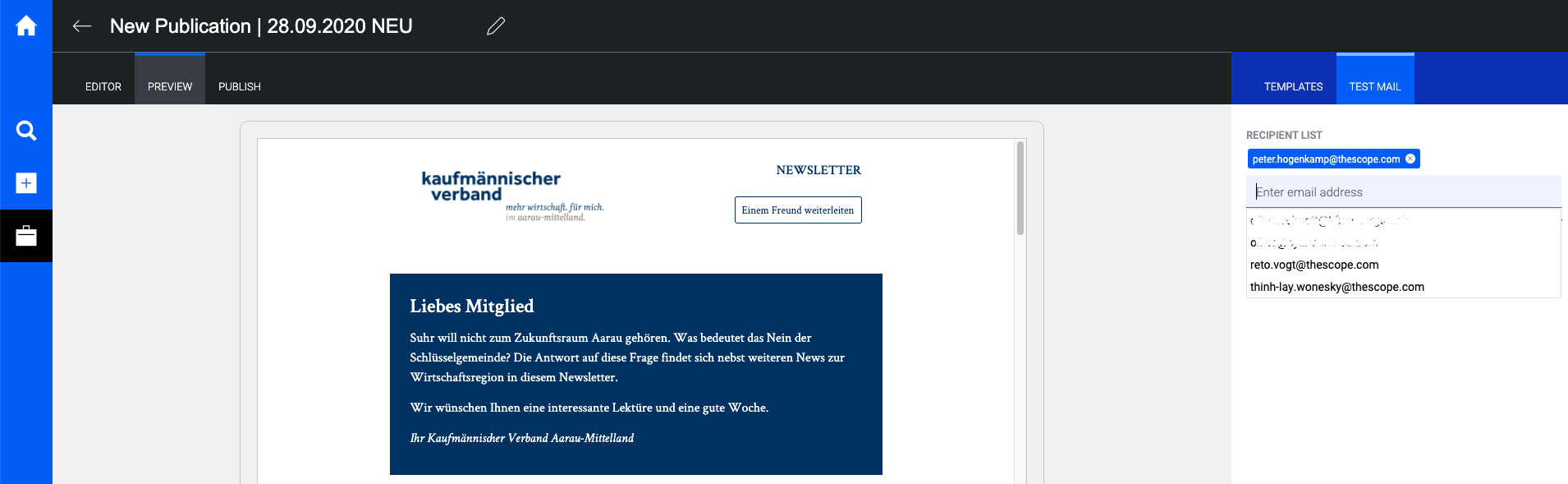
Weitere News
- MailXpert-Integration: Wir haben unsere Liste der Integrationen um den Schweizer Newsletter-Anbieter MailXpert erweitert.
- Wir haben die maximale Zeichenzahl für LinkedIn-Kommentare erhöht.
- Wenn Sie einen Artikel manuell importieren möchten und die URL im Suchfeld anstatt unter «Assets» eingeben, erhalten Sie neu einen entsprechenden Warnhinweis.
- In der Publikations-Übersicht unter «Projects» sehen Sie, wie viele Artikel eine Publikation enthält.
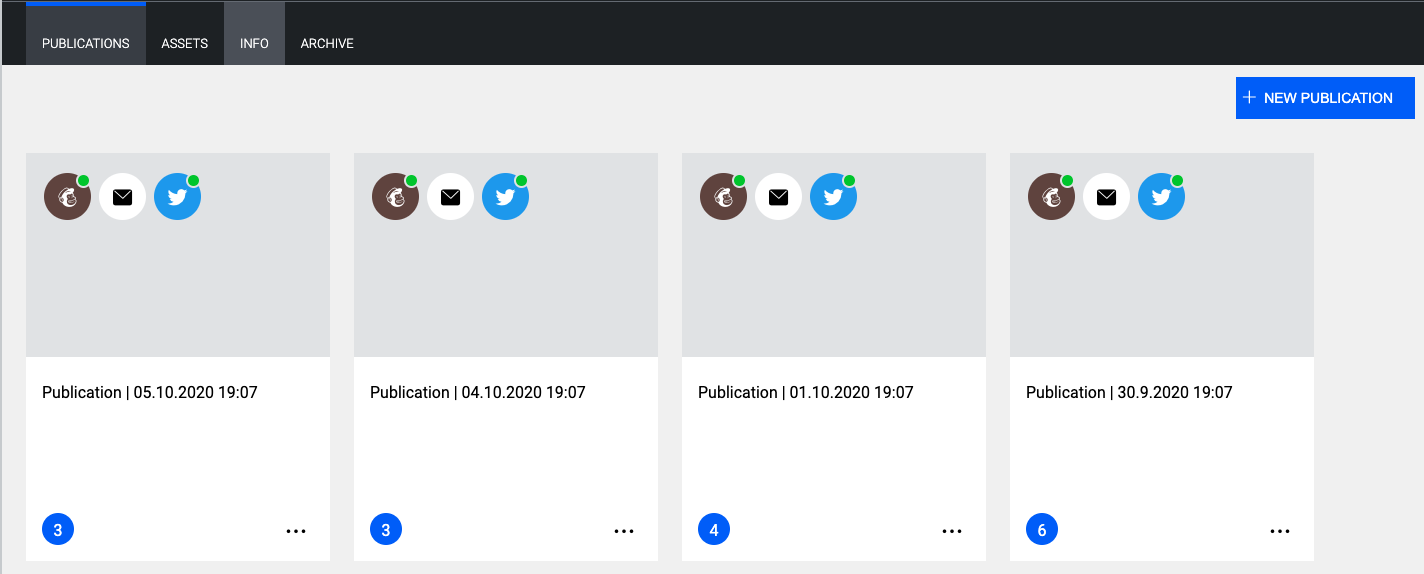
User-Frage: Woher weiss ich, ob eine Website einen RSS-Feed anbietet?
Achten Sie auf Websites auf das RSS-Icon: ![]()
Dieses finden Sie in den Bereichen News, Blog oder Aktuelles, aber auch im Header oder Footer neben den Social-Media-Icons.
Oft gibt es aber keinen sichtbaren Hinweis, ob ein RSS-Feed vorhanden ist. Für solche Fälle können Sie mithilfe einer Browser-Erweiterung vorhandene RSS-Feeds anzeigen lassen.
Mögliche Erweiterungen:
- Chrome: RSS Subscription Extension (by Google)
- Firefox: Feedbro von Nodetics
Topics: In eigener Sache, Release-Notes